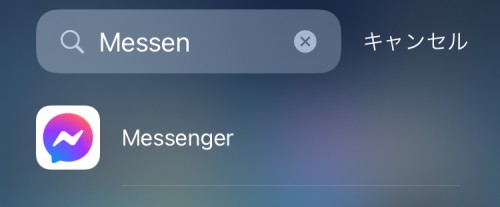AppライブラリはiOS14でホーム画面の一番右のさらに右に新設されました。これまでは「ホーム画面に全てのアプリがある」という考え方だったのが「Appライブラリに全てのアプリがある。ホーム画面にはよく使うアプリを配置する」という考え方に変わったようです。
Appライブラリの表示方法とアプリの起動
ホーム画面を左にスワイプして、一番右のホーム画面でさらに左へスワイプすると表示されます。
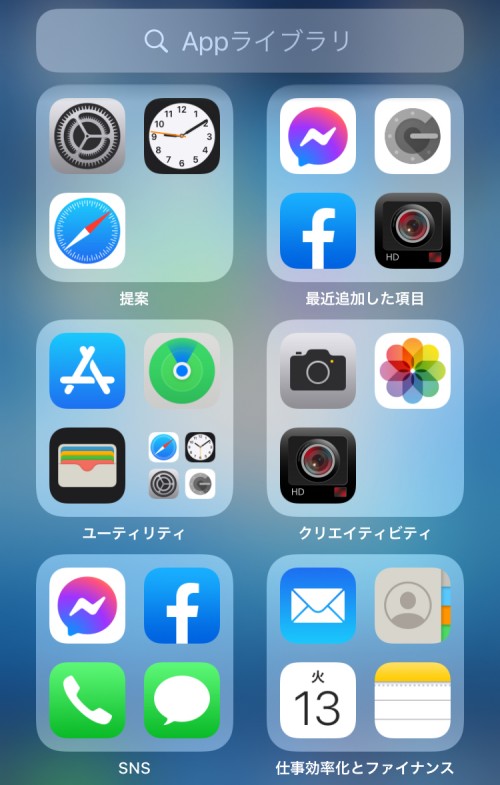
ここに見えているアプリは、ホーム画面と同じく、アプリアイコンをタップすれば起動できます。
Appライブラリでのアプリの見つけ方
「Appライブラリに全てのアプリがある。ホーム画面にはよく使うアプリを配置する」という考え方に変わったので、Appライブラリには全てのアプリがある筈です。でも、見つからないアプリがあります。
Appライブラリは自動的にカテゴリー分類してくれます。1つのカテゴリーは最大4つのアプリが表示されますが、あるカテゴリーに4つ以上のアプリがある場合、カテゴリーの右下にさらにアプリアイコンが集約されて見えています。
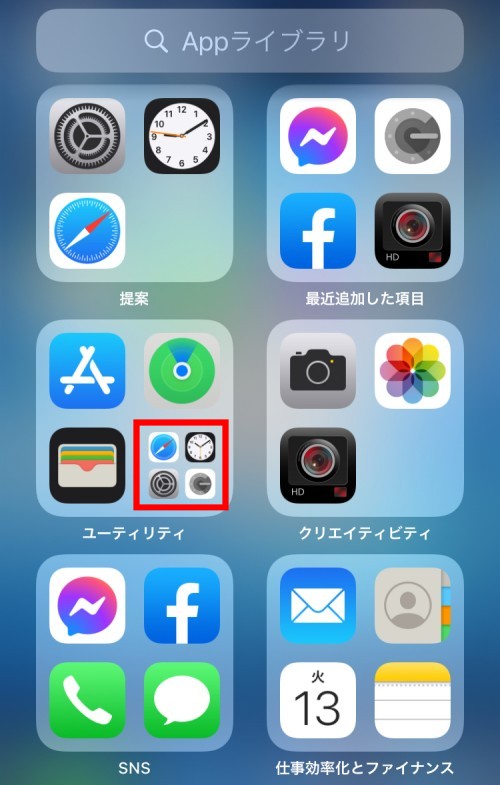
この部分をタップすると、カテゴリー分類されたアプリの一覧が表示されます。
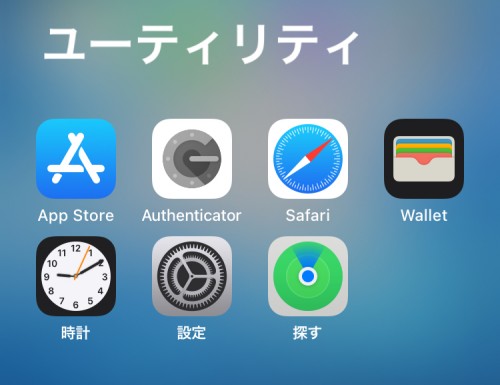
それでも見つからない場合は、別のカテゴリーに集約されているかも知れません。
Appライブラリでの、インストール済アプリ一覧の表示方法
どこのカテゴリーに分類されているかわからない場合、色んなカテゴリーのアプリ一覧を表示するだけでは非効率なので、インストール済アプリの一覧が表示されれば便利ですよね。
その方法は、Appライブラリ画面の一番上の検索ボックス(虫眼鏡と「Appライブラリ」と書いてある所)をタップするか、または、Appライブラリ画面を下にスワイプすると、アルファベット順のアプリ一覧が表示されます。
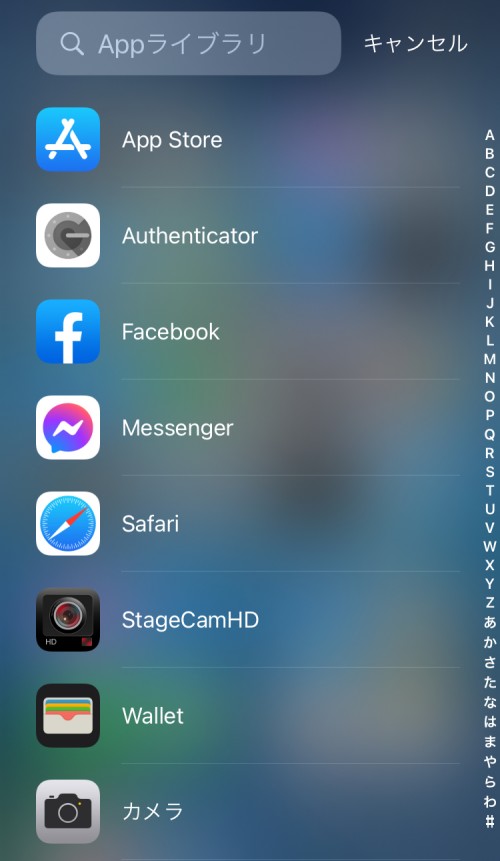
Appライブラリで検索してアプリを見つける
どうしても見つからない場合、「Appライブラリ」と書いてある所で、アプリを検索してみましょう。
1文字入力するごとに、検索条件にマッチするアプリが表示されます。